Yuzu模拟器如何设置手柄-最全Yuzu模拟器设置手柄的方法
Yuzu模拟器是一款广受玩家欢迎的Switch 模拟器,它不仅能够让玩家在PC上体验到Switch的游戏乐趣,还支持多种自定义设置,以提升游戏的可玩性和体验。其中,手柄设置是玩家们非常关注的一个功能,因为它直接影响到游戏的操作感受,下面就一起来看看设置的方法吧。

最全Yuzu模拟器设置手柄的方法
Xbox手柄配置设置
1、再打开的yuzu模拟器中,点击左上方模拟选项,再打开的窗口中选择设置功能进行点击。
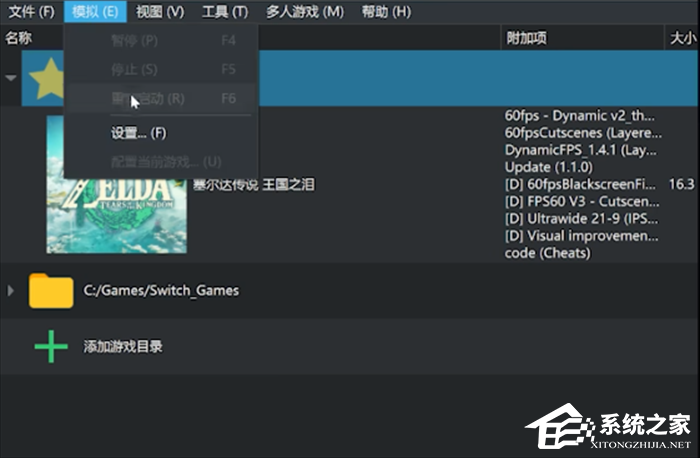
2、打开的设置页面中,在左侧选择控制选项,进入到设备控制页面。

3、在连接控制器中选择【pro Controller】选项。

4、在输入设备中选择系统检测到的手柄设备,也能选择键鼠设备进行游戏。
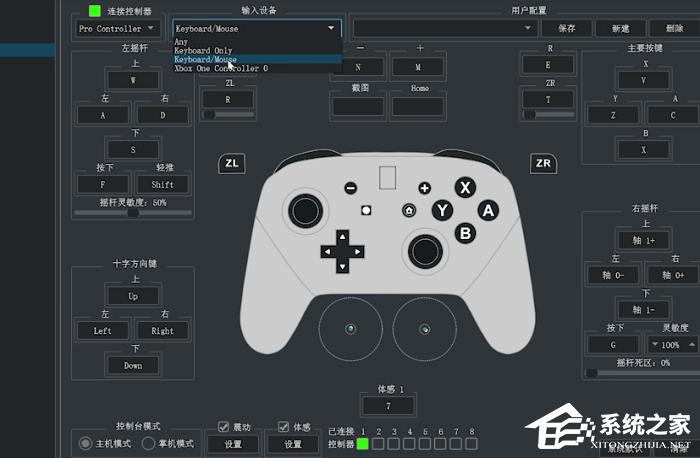
5、选择手柄设备后,ab键和ns手柄位置相反,点击右侧主要按键的A选项按键1,在按一下手柄上的A键,点击B下面的按键0,在按一下手柄上的B键。

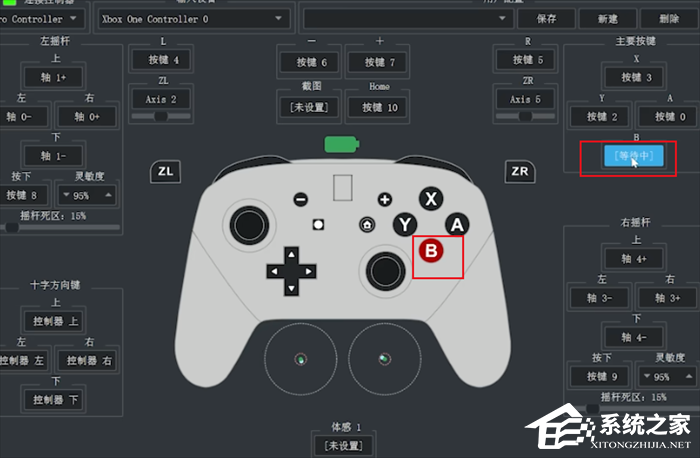
6、ab键设置完成后,记得勾选左下角的震动选项,会影响到手柄的操作。
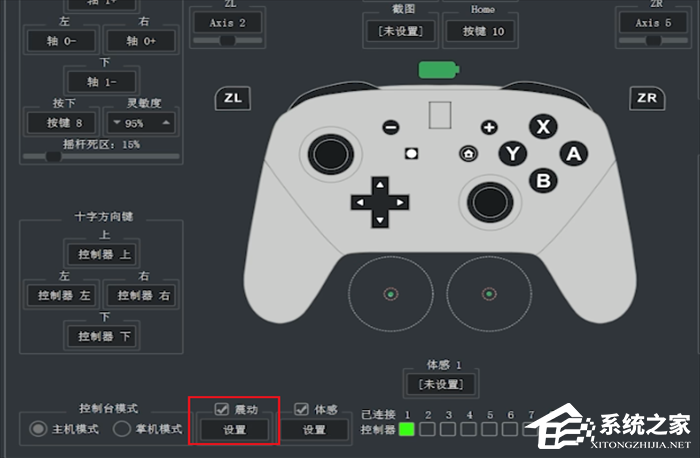
7、在用户配置处进行手柄设备配置的保存,可以重复进行使用。
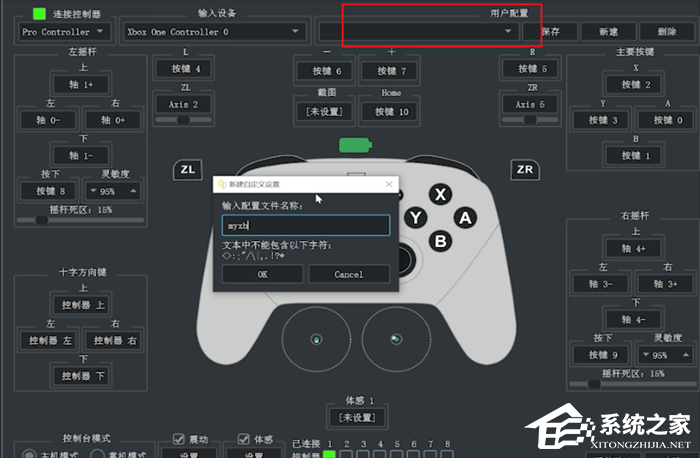
8、在游戏属性页面中可以设置不同的配置文件,有的游戏可以设置Xbox配置,体感游戏选择Joycon配置。
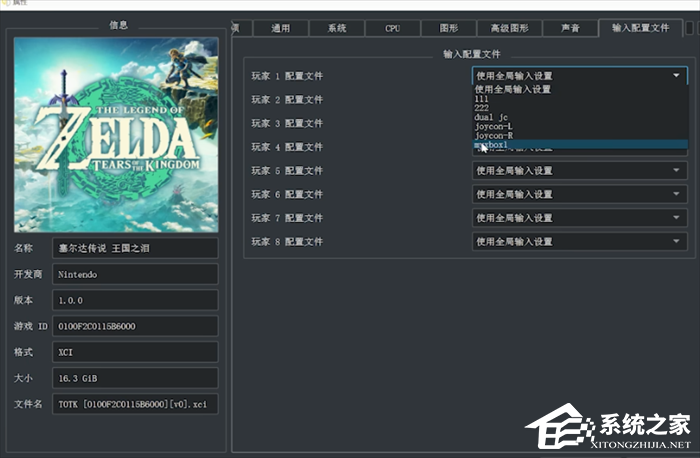
Joycon体感手柄配置设置
1、通过yuzu模拟器设置进入到手柄控制页面。

2、连接控制器中选择【双 Joycons手柄】,输入设备中选择系统检测到的【Dual Joycon1】手柄设备连接。

3、左下角的体感设置进行点击勾选,再点击右下角的ok即可设置完成。
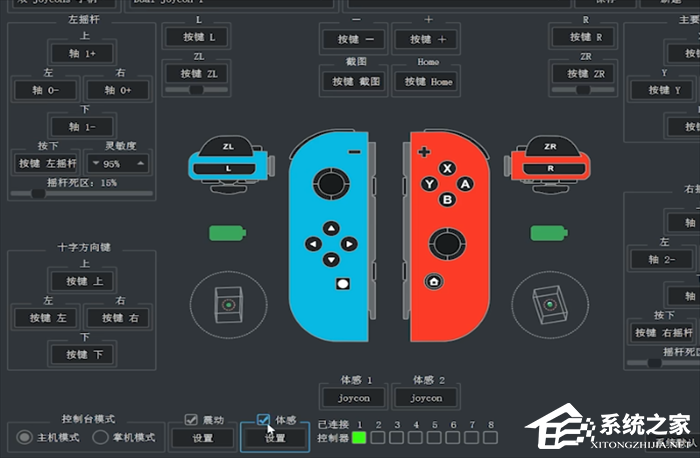
以上就是纯净版系统小编为你带来的关于“Yuzu模拟器如何设置手柄-最全Yuzu模拟器设置手柄的方法”的全部内容了,希望可以解决你的问题,感谢您的阅读,更多精彩内容请关注纯净版系统官网。
相关文章
- MUMU模拟器无法安装怎么办
- 雷电模拟器下载的文件保存在哪
- MuMu模拟器vt怎么打开-打开MuMu模拟器vt最简单的方法
- 雷电模拟器怎么删除应用-卸载雷电模拟器安装软件的方法
- 雷电模拟器怎么导入游戏-使用雷电模拟器导入游戏的方法
- 雷电模拟器怎么设置最流畅-最流畅使用雷电模拟器的设置方法
- 怎么设置Yuzu模拟器才更流畅-Yuzu模拟器最流畅设置教程
- 如何在Yuzu模拟器安装金手指-Yuzu模拟器安装金手指的方法
- 无法安装MUMU模拟器应该怎么办
- 如何多开MuMu模拟器-MuMu模拟器多开的方法
- MuMu模拟器闪退怎么解决-轻松解决MuMu模拟器闪退问题
- MUMU模拟器启动卡99%怎么办
- MUMU模拟器如何设置才不会卡顿-MUMU模拟器流畅设置方法
热门教程
win11关闭windows defender安全中心的四种方法
2Win11如何关闭Defender?Windows11彻底关闭Defender的3种方法
3win10不显示视频缩略图的两种解决方法
4win10关闭许可证即将过期窗口的方法
5win11任务栏怎么显示网速?win11任务栏显示实时网速的方法
6win11怎么切换桌面?win11切换桌面的四种方法
7win11忘记pin无法开机的三种最简单办法
8安装NET3.5提示0x800f0950失败解决方法
9Win11移动热点不能用怎么办?移动热点不工作怎么办?
10Win11如何打开预览窗格?Win11显示预览窗格的方法
装机必备 更多+
重装教程
大家都在看








